Page 528 of 745

3 Audio en telematica
Selecteren van de geluidsbron (volgens uitvoering): - Radio "FM"/"DAB" * /"AM" * . - Smartphone via MirrorLink TM of CarPlay ® . - "USB"-stick. - CD-speler in het dashboardpaneel. - Mediaspeler aangesloten via de AUX-aansluiting (Jack, kabel niet meegeleverd). - Telefoon aangesloten via Bluetooth * met Bluetooth* multimedia-streaming .
* Volgens uitrusting.
Sneltoetsen: de toetsen in de bovenste balk van het touchscreen bieden rechtstreeks toegang tot de keuze van de geluidsbron, de lijst met zenders (of titels afhankelijk van de geluidsbron), notificaties van meldingen, e-mailberichten, updates van kaartgegevens en afhankelijk van de beschikbaarheid de aanwijzingen van het navigatiesysteem.
Bij zeer hoge temperaturen kan het geluidsvolume worden beperkt om het systeem te beschermen. Het systeem kan gedurende ten minste 5 minuten stand-by (scherm en geluid uitgeschakeld) worden gezet. Zodra de temperatuur in het interieur is gezakt, zal de oorspronkelijke instelling weer worden gebruikt.
Via het menu "Instellingen" kunt u een profiel voor één persoon of voor een groep personen met gemeenschappelijke instellingen aanmaken, waarbij vele instellingen mogelijk zijn (voorkeuzezenders radio, audio-instellingen, geschiedenis navigatiesysteem, favoriete contacten, enz.). De instellingen worden automatisch aangepast.
Page 530 of 745
5 Audio en telematica
Menu's
Instellingen
Radio Media Online navigatie
Rijden
Connectiviteit
Telefoon
Instellen van een persoonlijk profiel en/of instellen van het geluid (balans, geluidssfeer, ...), de grafische weergave en de weergave (taal, eenheden, datum, tijd, ...).
Selecteren van een geluidsbron of een zender, weergeven van foto's. Instellen van de navigatie en kiezen van de bestemming. Gebruiken van de beschikbare realtime-diensten, afhankelijk van de uitrusting.
Weergeven van de boordcomputer. Inschakelen, uitschakelen en instellen van bepaalde functies van de auto.
Gebruiken van bepaalde apps van de smartphone met internetverbinding, via MirrorLink TM of CarPlay®. Controleer de Bluetooth- et Wifi-verbinding van uw smartphone.
Via Bluetooth ® verbinden van een telefoon, ® verbinden van een telefoon, ®
berichten en e-mails lezen en sms-berichten versturen.
Page 554 of 745

29 Audio en telematica
Om veiligheidsredenen is het gebruik van een smartphone tijdens het rijden verboden. Het gebruik van de smartphone vraagt namelijk veel aandacht van de bestuurder. De handelingen moeten dan ook bij stilstaande auto worden uitgevoerd.
Verbinding voor online navigatie
Werkingsprincipes en normen zijn permanent aan verandering onderhevig. Om te zorgen voor een optimale communicatie tussen de smartphone en het systeem, adviseren wij u om het besturingssysteem van uw smar tphone en de datum en tijd op zowel de smar tphone als het systeem up to date te houden.
Met online navigatie beschikt u over de volgende diensten. Een pack online diensten: - Weer, - Tankstations, - Parkeerplaatsen, - Verkeer, - zoaken naar lokale POI's.
Een pack "Gevarenzones".
Activeer de Bluetooth-functie van de telefoon en maak hem "zichtbaar" (zie de rubriek "Connectiviteit").
Sluit de USB-kabel aan. De smartphone bevindt zich in de laadmodus als hij via de USB-kabel is verbonden.
Het systeem is automatisch verbonden met het geïntegreerde modem voor de diensten "Urgence- en Assistance-oproep", een verbinding maken via de smartphone
van de gebruiker is niet nodig.
Als "TOMTOM TR AFFIC" wordt weergegeven, zijn de diensten beschikbaar.
Voor de online navigatie kunt u gebruikmaken van de internetverbinding van de auto (via de diensten "Urgence- of Assistance-oproep") of uw smartphone als modem gebruiken. Activeer en configureer het delen van de internetverbinding van uw smartphone.
Beperkingen m.b.t. het gebruik: - Met CarPlay ® kan uitsluitend de wifi-® kan uitsluitend de wifi-®
verbinding worden gedeeld. - Met MirrorLink TM kan uitsluitend de USB-verbinding worden gedeeld.
De kwaliteit van de diensten is afhankelijk van de kwaliteit van het netwerk.
Selecteer een door het systeem gevonden wifi-netwerk en maak hier verbinding mee (zie de rubriek "Connectiviteit").
USB-verbinding
Internetverbinding via het systeem van de auto
Internetverbinding via de mobiele telefoon van de gebruiker
Bluetooth-verbinding
Wifi-verbinding
Page 569 of 745
12:13
23 °C531 kHz
MirrorLink TM -verbinding voor smartphones
Page 570 of 745
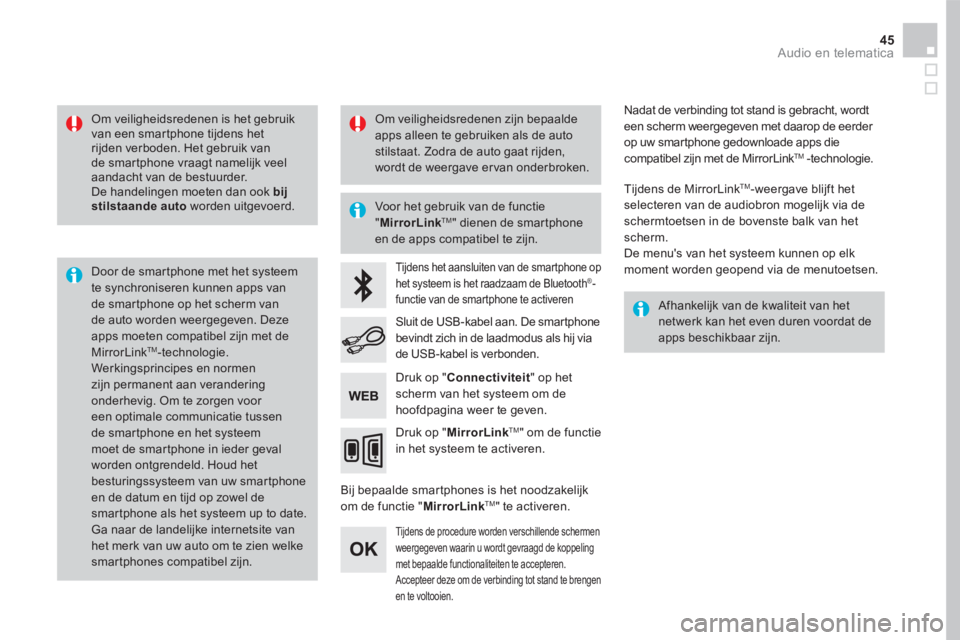
45 Audio en telematica
Om veiligheidsredenen is het gebruik van een smartphone tijdens het rijden verboden. Het gebruik van de smartphone vraagt namelijk veel aandacht van de bestuurder. De handelingen moeten dan ook bij stilstaande auto worden uitgevoerd.
Door de smartphone met het systeem te synchroniseren kunnen apps van de smartphone op het scherm van de auto worden weergegeven. Deze apps moeten compatibel zijn met de MirrorLink TM -technologie. Werkingsprincipes en normen zijn permanent aan verandering onderhevig. Om te zorgen voor een optimale communicatie tussen de smartphone en het systeem moet de smartphone in ieder geval worden ontgrendeld. Houd het besturingssysteem van uw smartphone en de datum en tijd op zowel de smartphone als het systeem up to date. Ga naar de landelijke internetsite van het merk van uw auto om te zien welke smartphones compatibel zijn.
Voor het gebruik van de functie " MirrorLinkTM " dienen de smartphone
en de apps compatibel te zijn.
Afhankelijk van de kwaliteit van het netwerk kan het even duren voordat de apps beschikbaar zijn.
Tijdens het aansluiten van de smartphone op het systeem is het raadzaam de Bluetooth ® -functie van de smartphone te activeren
Bij bepaalde smartphones is het noodzakelijk om de functie " MirrorLinkTM" te activeren.
Tijdens de procedure worden verschillende schermen weergegeven waarin u wordt gevraagd de koppeling met bepaalde functionaliteiten te accepteren. Accepteer deze om de verbinding tot stand te brengen en te voltooien.
Sluit de USB-kabel aan. De smartphone bevindt zich in de laadmodus als hij via de USB-kabel is verbonden.
Druk op " MirrorLinkTM " om de functie in het systeem te activeren.
Nadat de verbinding tot stand is gebracht, wordt een scherm weergegeven met daarop de eerder op uw smartphone gedownloade apps die compatibel zijn met de MirrorLink TMcompatibel zijn met de MirrorLink TMcompatibel zijn met de MirrorLink -technologie.
Tijdens de MirrorLink TM -weergave blijft het selecteren van de audiobron mogelijk via de schermtoetsen in de bovenste balk van het scherm. De menu's van het systeem kunnen op elk moment worden geopend via de menutoetsen.
Druk op " Connectiviteit " op het scherm van het systeem om de hoofdpagina weer te geven.
Om veiligheidsredenen zijn bepaalde apps alleen te gebruiken als de auto stilstaat. Zodra de auto gaat rijden, wordt de weergave ervan onderbroken.
Page 572 of 745
47 Audio en telematica
Niveau 1Niveau 2Niveau 3Aanwijzingen
Connectiviteit
MirrorLinkTM
Weergeven van of terugkeren naar de eerder op uw smartphone gedownloade apps die compatibel zijn met de MirrorLink TM -technologie.
Een menulijst weergeven afhankelijk van de eerder geselecteerde app. "Back": huidige bewerking annuleren, omhooggaan in de menustructuur. "Home": weergeven of terugkeren naar de pagina "Modus auto" van de smartphone.
De hoofdpagina van de "Connectiviteit" weergeven.
Page 627 of 745
4
12:13
18,5 21,5
23 °C
FM/87.5 MHz
87.5MHz
12:13
18,5 21,5
23 °C
12:13
18,5 21,5
23 °C
12:13
18,5 21,5
23 °C
DS Connect Nav
Menu's
Afhankelijk van uitvoering en uitrusting
Online navigatie
of
Navigatiesysteem instellen en bestemming invoeren. Gebruiken van de beschikbare realtime-diensten, afhankelijk van de uitrusting.
Applicaties
of
Gebruik van bepaalde apps van de smartphone met internetverbinding, via CarPlay ® , MirrorLink TM or Android Auto . Controleer de Bluetooth ® - en Wi-Fi -verbinding van uw smartphone.
Radio Media
of
Een geluidsbron of radiozender selecteren, foto's weergeven.
Te l e f o o n
of
Via Bluetooth ® verbinden van een ® verbinden van een ®
telefoon, berichten en e-mails lezen en snelberichten versturen.
Configuratie
of
Configureren van een persoonlijk profiel en/of configureren van het geluid (balans, sfeer, enz.) en de weergave (taal, eenheden, datum, tijd, enz.).
Page 638 of 745

15 DS Connect Nav
Activeer de Bluetooth -functie van de telefoon en maak deze 'zichtbaar' voor alle apparaten (zie de rubriek " Connect-App ").
Selecteer een door het systeem gevonden Wi-Fi -netwerk en maak hier verbinding mee (zie de rubriek Connect-App
Beperkingen m.b.t. het gebruik: - Met CarPlay ® kan uitsluitend de Wi-Fi -® kan uitsluitend de Wi-Fi -®
verbinding worden gedeeld. - Met MirrorLink TM kan uitsluitend de USB -verbinding worden gedeeld. De kwaliteit van de diensten is afhankelijk van de kwaliteit van de netwerkverbinding.
Verbinding Bluetooth
Verbinding Wi- Fi
Als " TOMTOM TR AFFIC " wordt weergegeven, zijn de diensten beschikbaar.
Met online navigatie beschikt u over de volgende diensten. Een pakket online ser vices: - Weer ; - Tankstations ; - Parking ; - Verkeer; - POI lokaal zoeken. Een pakket " Gevarenzone " (optioneel).
Werkingsprincipes en normen zijn permanent aan verandering onderhevig. Om te zorgen voor een optimale communicatie tussen de smartphone en het systeem, adviseren wij u om het besturingssysteem van uw smar tphone en de datum en tijd op zowel de smar tphone als het systeem up to date te houden.
Specifieke instellingen voor de
online navigatie
Via het menu " Instellingen " kunt u een profiel voor één persoon of voor een groep personen met gemeenschappelijke instellingen aanmaken, waarbij vele instellingen mogelijk zijn (voorkeuzezenders radio, audio-instellingen, navigatiegeschiedenis, favoriete contacten, enz.). De instellingen worden automatisch aangepast.
of
Druk op Navigatie om de hoofdpagina weer te geven.
Druk op de toets " MENU " om de tweede pagina te openen.
Selecteer " Instellingen ".
Selecteer " Kaart ". Kaart ". Kaart